Horizon33 skærmoptagelsesværktøj
Horizon33 er et skærmbilledeværktøj, der tilbyder 5 måder, hvorpå der kan tages skærmbilleder; Optagelse på fuld skærm, Optag aktivt Windows, Optagelsesregion, Optagelsesobjekt og Optagelsesregistreret fast område. Ligesom tidligere omtalt Greenshot, der forsøger at udskifte Windows standardprintscreen-funktion, kortlægger den Printscreen-funktionstasten med dens fuld skærmoptagelse funktion. Blandt alle de medfølgende funktioner, det tilbyder, beskær objekter ud af vinduet og snap skærm fra defineret område er mest betydningsfulde; den tidligere funktion giver brugeren mulighed for hurtigt at tage et klik på forskellige UI-objekter fra appens interface vindue, mens sidstnævnte giver en bekvem måde at klikke på alt, hvad der falder i det specificerede område på skærm. Disse funktioner gør det unikt fra resten af skærmbillede, hvor applikationer findes derude.
Når det vender tilbage til andre komplementære funktioner, kan det anvende gråtoner og invertere farveeffekter over det optagne billede, mens indstillinger for vandmærke og ændring af størrelse gør det muligt for dig at overlejre billedet og ændre størrelsen på de tagede billeder, før du gemmer dem, henholdsvis. Du kan også sende optaget billede til standard e-mail-klient for at vedhæfte det med e-mails. Desuden behøver du ikke at indstille manuelt
Gem til indstillinger hver gang, før du skifter placering. Det giver dig mulighed for let at skifte mellem billedbesparelsesindstillinger, herunder, E-mail og MS Office - Word, PowerPoint, Excel fra menuen Gem output i systembakken.Efter installationen sidder den i systembakken og venter på, at du enten bruger foruddefinerede hurtigtastkombinationer eller vælger skærmknaptilstande i menuen. Sammen med skærmfangsttilstand kan du vælge outputformat og anvende effekter over billederne mens du er undervejs fra systemstatusfeltmenuen.
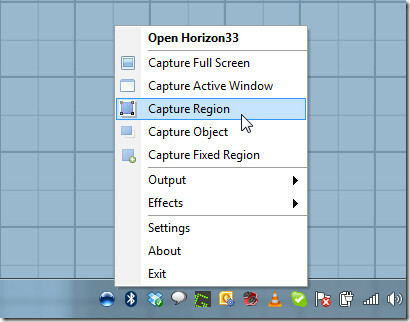
For at konfigurere effekter, skærmtilstande, outputplacering og formater skal du åbne vinduet Indstillinger. I vinduet Generelt kan du aktivere / deaktivere optagelse af musemarkøren og vælge optagelsestilstand til startskærmen. Udgangsvinduerne beskæftiger sig med outputformat, filnavnsbestemmelse og billedformat. Da Horizon33 ikke har en indbygget billededitor, kan du tilknytte en tredjeparts billededitor til redigering af optagede billeder.
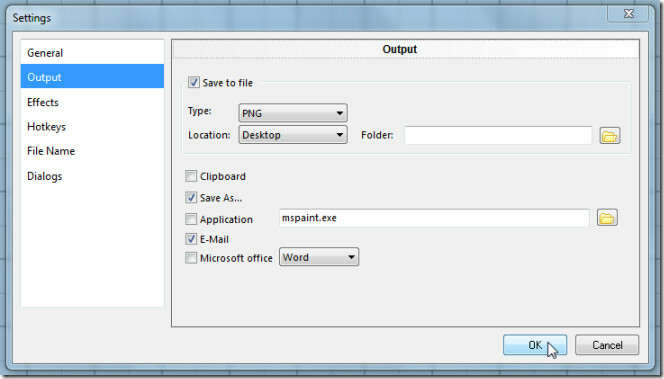
Under Effects-vinduet kan du indstille vandmærkebillede og indstille dets gennemsigtighedsniveau, justere med standard størrelse indstillinger, inklusive skala efter procentdel og bredde & højde, og vælg standardfarveeffekter - Gråtoner eller Inverter Farver.
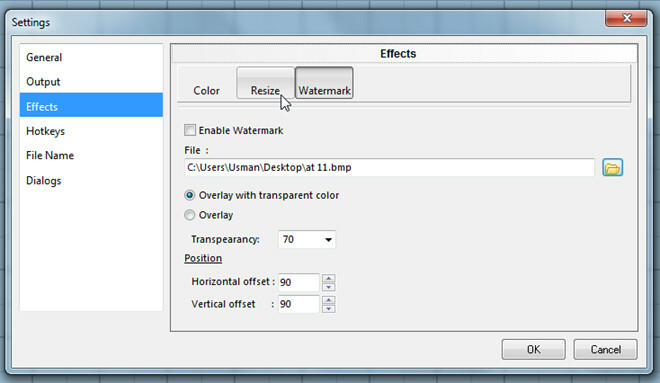
Med Hotkeys-vinduer kan du se og ændre standard-hurtigtastkombinationen for hver skærmfangsttilstand. Inden du lukker vinduet Indstillinger, skal du sørge for, at genvejstaster ikke er i konflikt med andre globale genveje.
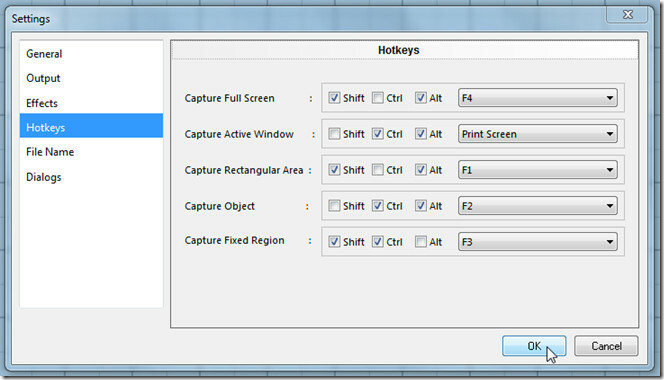
Vinduerne Filnavn og Dialogbøger giver dig mulighed for at ændre standardfilnavnets præfiks, format, antal cifre, der skal tilføjes, og billedkvalitet, faste regionparametre til snap screen fra defineret regionfunktion og for at aktivere / deaktivere skærmforstørrelse, henholdsvis.
Når du vil tage et skærmbillede, skal du bare bruge hurtigtastkombinationen af den krævede skærmfangsttilstand. Det vil automatisk anvende effekter, ændre størrelsen på det indfangede vindue i henhold til definerede parametre, overdrevent vandmærke og derefter gemme det på den specificerede outputplacering. Du kan se eksempelskærmbillede taget gennem Horizon33 nedenfor.
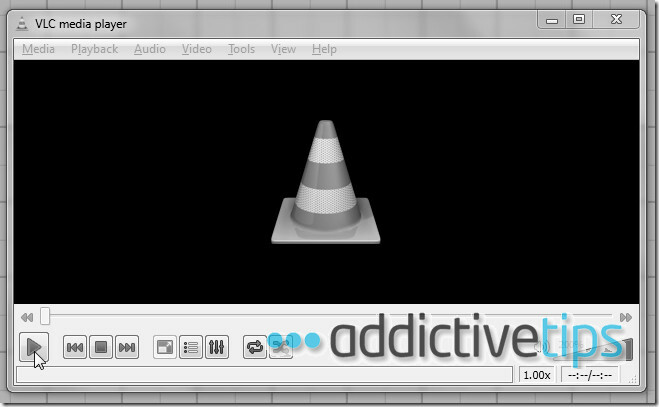
Sammenlignet med tidligere dækket shotty, har det ikke mulighed for at fange Windows 7 Aero Glass-effekter. Det har dog nogle unikke indstillinger som effekter, Gem i og billedstørrelse, hvilket gør det til et værdifuldt skærmbillede, der tager anvendelse. Det kører på Windows XP, Windows Vista og Windows 7.
Download Horizon33
Søge
Seneste Indlæg
Sådan sikkerhedskopieres dine Oculus-spil og -indstillinger og flyttes installationen til en ny placering
Facebooks Oculus Rift er et af de avancerede VR-headset, der findes...
Rettelse af fejlen 'Noget sket' ved opgradering til Windows 10
Microsoft prøvede at være meget proaktiv med udrulningen af Windo...
Opret en HTML-indeksfil til fotos, så de let kan finde dem [Windows]
Tilbage, når fotos ikke var filer på vores computere, men udskrevne...



![Opret en HTML-indeksfil til fotos, så de let kan finde dem [Windows]](/f/e4e238ec11cd6d81268d86c849f8366d.jpg?width=680&height=100)